Questo esercizio mostra come trasformare il testo raster scritto a mano nel disegno in testo AutoCAD.
La procedura generale è la seguente:
- Immettere i parametri per il motore di riconoscimento.
- Selezionare una nota in testo raster scritta a mano utilizzando il metodo di selezione poligonale.
- Apportare correzioni al testo riconosciuto utilizzando gli strumenti della finestra Verifica testo.
- Inserire il testo AutoCAD in un angolo del disegno.
Esercizi correlati
Prima di svolgere questo esercizio, accertarsi che le opzioni del AutoCAD Raster Design toolset siano impostate come descritto nell’esercizio Esercizio A1: impostazione delle opzioni del AutoCAD Raster Design Toolset.
Apertura del file di disegno per questo esercizio
Esercizio
- Nella cartella ..\Program Files\Autodesk\ApplicationPlugins\RasterDesign2024.Bundle\Contents\Tutorials\Tutorial9, aprire il file di disegno textrec_03.dwg.
Scegliere un'immagine da inserire
- Per visualizzare la finestra di dialogo Inserisci immagine, sulla barra multifunzione, fare clic su scheda Strumenti raster
 gruppo Inserisci e scrivi
gruppo Inserisci e scrivi  Inserisci
Inserisci  .
.
- Nella finestra di dialogo Inserisci immagine, dall'elenco Tipo file, selezionare Tutti i file di immagine.
- Se necessario, accedere alla cartella ..\Program Files\Autodesk\ApplicationPlugins\RasterDesign2024.Bundle\Contents\Tutorials\Tutorial9. Selezionare il file di immagine text_rec_hand.tif.
- Nell’area Opzioni di inserimento, fare clic su Inserimento rapido e Zoom alle immagini. Fare clic su Apri.
L'immagine viene inserita.
Convertire il testo raster scritto a mano in stampatello in testo AutoCAD
- Per visualizzare la finestra di dialogo Impostazioni riconoscimento testo, sulla barra multifunzione, fare clic su scheda Strumenti raster
 gruppo Vettorizza e riconosci testo
gruppo Vettorizza e riconosci testo  menu a discesa OCR
menu a discesa OCR  Impostazione OCR
Impostazione OCR  .
.
- Nella sezione Input della finestra di dialogo Impostazioni riconoscimento testo, selezionare le seguenti impostazioni:
- Per Forma selezione, impostare Rettangolare.
- Selezionare il dizionario per Controllo ortografico.
- Selezionare Italiano dall'elenco Lingua controllo ortografico.
- Selezionare il dizionario AutoCAD personalizzato.
- Fare clic su Set di caratteri e selezionare Italiano.
- Nella sezione Riconoscimento, selezionare Maiuscole, Numeri, Punteggiatura e Varie.
- Nella sezione Output AutoCAD, selezionare le seguenti impostazioni:
- Per Tipo di output impostare Testom.
- Per Altezza testo, impostare Altezza stile.
- Per Stile AutoCAD, impostare Nota.
- Per Metodo di rimozione, impostare Cancellatura.
- Nella sezione Visualizzazione verifica, deselezionare le caselle di controllo Corsivo, Sottolineato e Abilita verificatore.
- Fare clic su OK.
- Sulla barra multifunzione, fare clic su scheda Strumenti raster
 gruppo Vettorizza e riconosci testo
gruppo Vettorizza e riconosci testo  menu a discesa OCR
menu a discesa OCR  Riconosci testo
Riconosci testo  .
.
- Eseguire lo zoom della nota scritta a mano nella sezione superiore destra del disegno.
- Alla riga di comando, immettere a per l'angolo e immettere 339 per l'angolo di rotazione del testo.
- Disegnare un poligono intorno al testo all'interno del bordo, quindi premere INVIO per terminare il poligono.
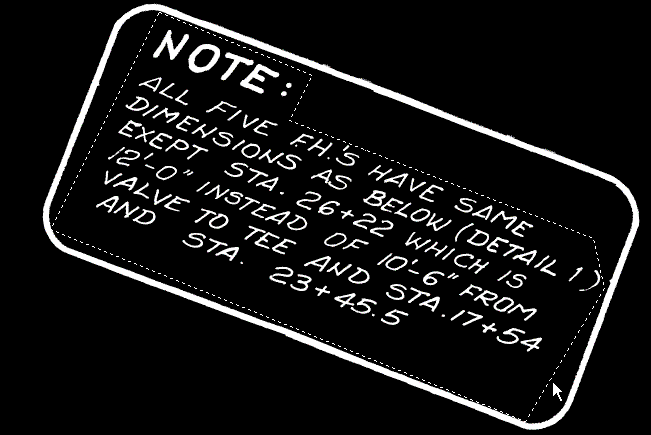
Viene visualizzata la finestra Verifica testo.
- Esaminare le aree di testo evidenziato nel riquadro di modifica in basso. È possibile modificare il testo direttamente nel riquadro di modifica oppure utilizzando i pulsanti di modifica. Fare clic sul pulsante Trova successivo per visualizzare, nella casella Cambia in, la prima parola dubbia o il primo carattere rifiutato. Selezionare una parola dall'elenco Cambia in o immettere la parola corretta nella casella, quindi fare clic su Sostituisci. Fare clic su Aggiungi al dizionario per aggiungere la parola o l'acronimo al dizionario di riconoscimento. Quando si fa clic su OK, viene richiesto di aggiungere la parola anche al dizionario personalizzato AutoCAD.
Attenzione: Dal momento che non esistono motori di riconoscimento precisi in modo assoluto, occorre esaminare accuratamente i risultati riportati nel riquadro di modifica, non solo le aree evidenziate, ed apportare tutte le necessarie modifiche.
- Fare clic su OK per inserire la nuova nota nel disegno, quindi premere ESC per terminare il comando Riconoscimento testo.
Se necessario, per spostare o modificare il testo si possono utilizzare i comandi standard di AutoCAD.
- Chiudere il disegno senza salvare le modifiche.